Como solucionar el problema del WiFi desconectado de Windows 8 y 8.1. Si tienes Windows 8 como sistema operativo puede que de “repente” el wifi se te desactive y que no encuentres ninguna red disponible, y que algunas veces te sale el mensaje diciéndote que tienes el WiFi desconectado, o en algunos casos, veas el icono del wifi pero que no te aparezca ninguna red disponible a la que te puedas conectar.
En resumen tu wifi no te funciona y ahora no puedes conectarte a tu red inalámbrica, para solucionar este problema de nuestro Windows 8 lo que haremos será ir buscando que es lo que puede ocasionar este fallo. Si tienes este problema puedes intentar con algunas de las posibles soluciones que describimos más abajo y ver si te soluciona el mensaje de WiFi desconectado.
Desinstalar, instalar nuevamente la tarjeta wifi y activar el radio
- Abrir el administrador de dispositivos
- Buscar la tarjeta de red wifi
- Desinstalarla
- Luego de desinstalar, hay que apretar el botón que dice “buscar cambios de hardware
- Esperas a que se instale nuevamente la tarjeta wifi y listo.
Si esto no te funciona, ve a la configuración de la tarjeta wifi y revisa que la opción radio no está desactivada. Para ello ve a la pestaña opciones avanzadas, y busca la opción “activar/desactivar radio” y la activas.
Resolviendo con la opción de Solucionar problemas al hacer clic derecho
Dar clic derecho al icono de la imagen del wifi, luego hacer clic en la opción Solucionar problemas, aunque no crean, esto a veces funciona.
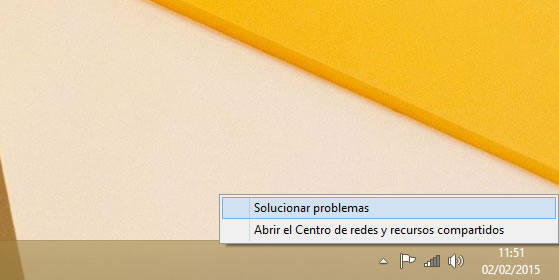
Desactivar el modo avión
Comprobar que la tarjeta inalámbrica no esté en modo avión. Para hacer esto solo pinchamos en el icono del wifi en la parte derecha inferior de la barra de tareas, si esta activada, tendremos que desactivarla, ya que cuando esta activada esta deshabilita todos los dispositivos inalámbricos de nuestro ordenador.
Activar y desactivar el adaptador de red inalámbrica
Para realizar esto, hacemos clic derecho en el icono de red inalámbrica y seleccionamos “Abrir el centro de recursos compartidos”, luego en la parte derecha damos clic donde dice “Cambiar configuración del adaptador” y por último, ubicamos nuestra tarjeta wifi y damos clic en desactivar y luego la activamos.
También puedes verificar que el wifi este activado pulsando las teclas físicas de tu teclado “FN + (buscar la imagen de una señal en el teclado )”, algunos ordenadores portátiles cuentan con un interruptor en el borde, otros tienen un botón que se encuentra cerca del botón de encendido.
Si has solucionado el problema del wifi desconectado de Windows 8 con otros pasos, nos gustaría que lo compartas con nosotros dejando un comentario, te lo agradeceríamos mucho.


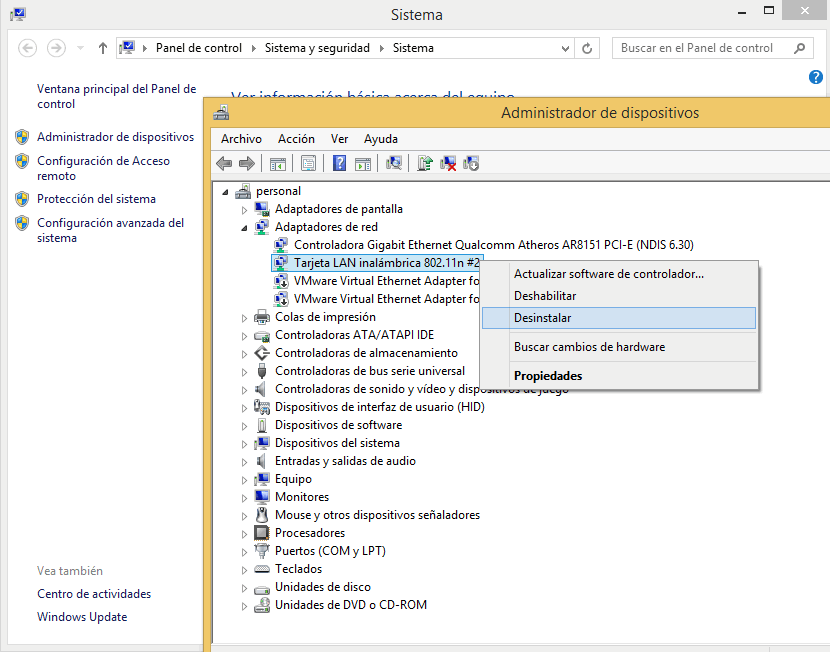
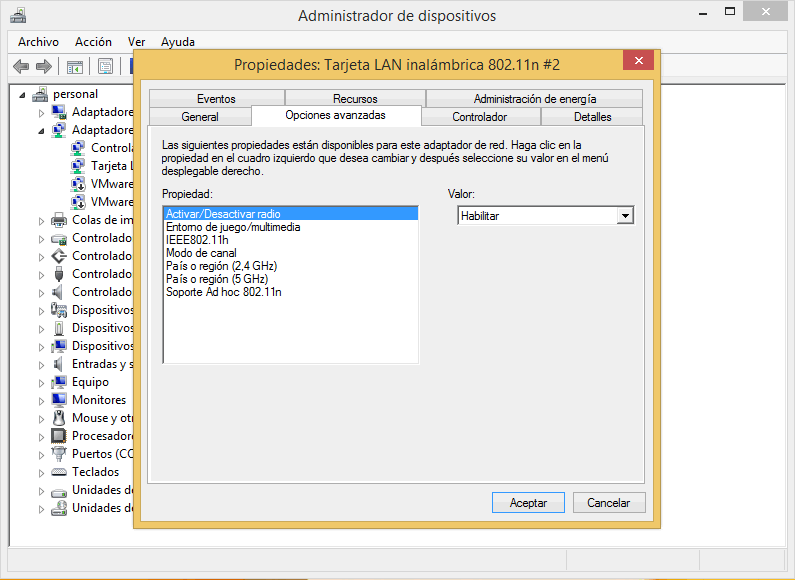

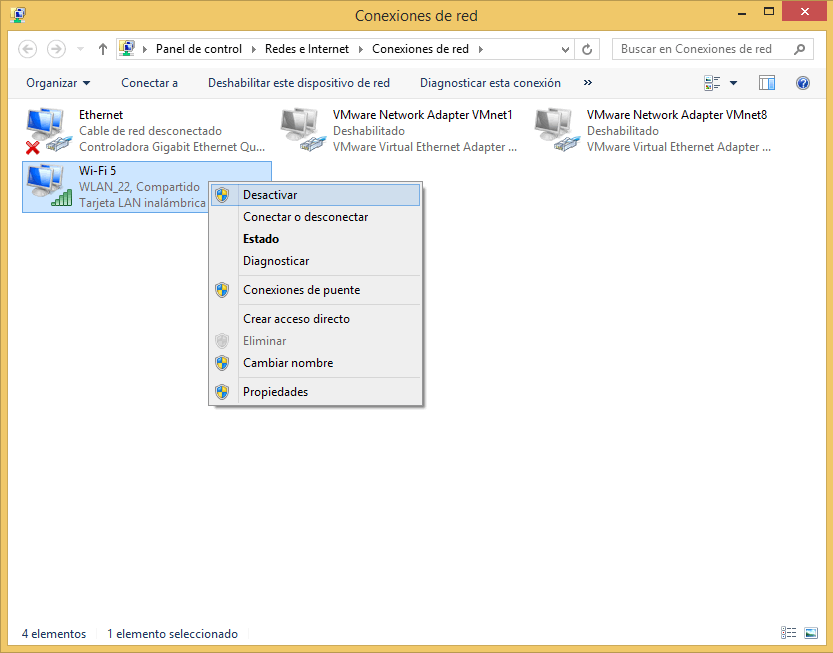
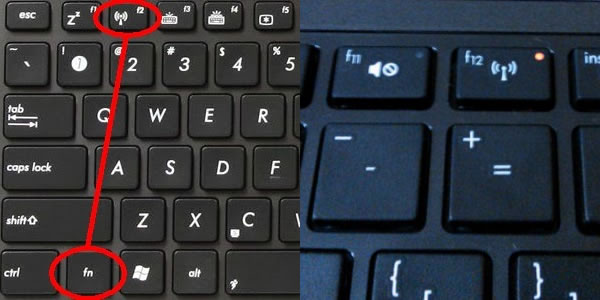






A mi me funciono de la siguente manera
1. clic derecho sobre el icono de WiFi en la barra de tareas,
2. Centro de redes y recursos compartidos,
3. cambiar configuracion de adaptador,
4. clic derecho sobre WiFi y en propiedades,
5. luego en configurar,
6. en la siguiente ventana q se nos abra vamos a opciones avanzadas,
7. alli nos aparece un cuadro de propiedades y una pestaña de valor.
8. hacemos clic en las opciones de propiedades y en la pestaña de valor ponemos activar.
A me aparecia la luz de la tecla del sombolo de wifi en rojo y aparecia WiFi desconectado, lo que hice fue lo q acabo de indicar y en la opcion de propiedades selccione radio encendido/ apagado y lo activ porq aparecia desactivado.
Gracias Alex por compartir como solucionaste este problema de Windows 8
Gracias Alex, probe miles de soluciones y solo la tuya me funcionó… Te lo agradezco
En mi ventana no aparece radio encendido,no lo encuentro,hice de todo y no se prende el indicador de wifi,dice desactivado,wifi no conectado,lo desctivo,luego lo activo aparece habilitando casi al momento sigue como no conectado con la x en rojo,espero alguien me da una rwespuesta positiva,gracias.
Me pasó como al burro que toco la flauta, des instalé y reinstale el controlador un par de veces, reinicie la lap y funciono de nuevo, como si nada, cabe destacar que el botón lateral de mi lap ya está roto, por eso no lo active por ese medio.
Hice todos estos pasos y ni aun así se quiere activar
Por favor necesito ayuda urgente
Amigo ya me ha pasado el mismo problema, y al final suele ser la tarjeta inalámbrica que tiene un daño.
Muchas gracias pude solucionar mi problema de conexión Wifi
Para los que tienen VAIO, solo vayan a VAIO Care, buscan solucionar problemas de red y conexión inalámbrica y van siguiendo los pasos de Solución de problemas de Windows. Así me funcionó.
gracias me funciono la de las dos teclas
Cuatro dias peleando con el ordenador, sin poder desactivar el modo avion, reinstalando controlador tarjeta inalambrica, haciendo todo lo que se me pasó por la cabeza, y lo arreglo con la tecla F2… FLIPO.
Ami me pasea todo lo contrawio ami mo mee3 aparese wifi en conecciones de red la unica que aparece es la coneccion por bluetooth ya no se le aser.. Antes de reinsstalasr mi windows funcionaaba con normalidad y ahora no aparece ninguna red wifi y ni aparece como apagar rsd wifi y muchoenos modo avion….ya me desespere alguien q me ayude xfa
Hola me podrías dar la solución tengo windows 8.1 pro y aparece desactivado windows en mi notebook. Pero no tengo el teclado original tengo uno conectado usb. Saludos
Mil gracias, me funcionó ❤️ Llevaba un mes con el comps así y resignada, hoy me dio por seguí y me funcionó con fn y f2, los amo